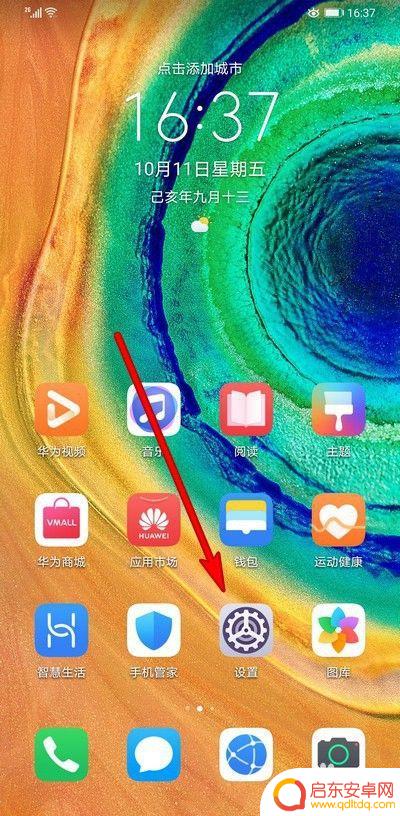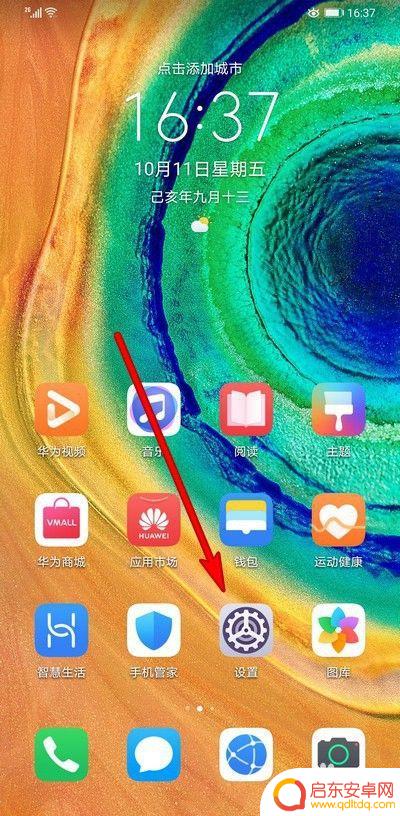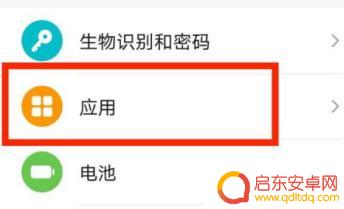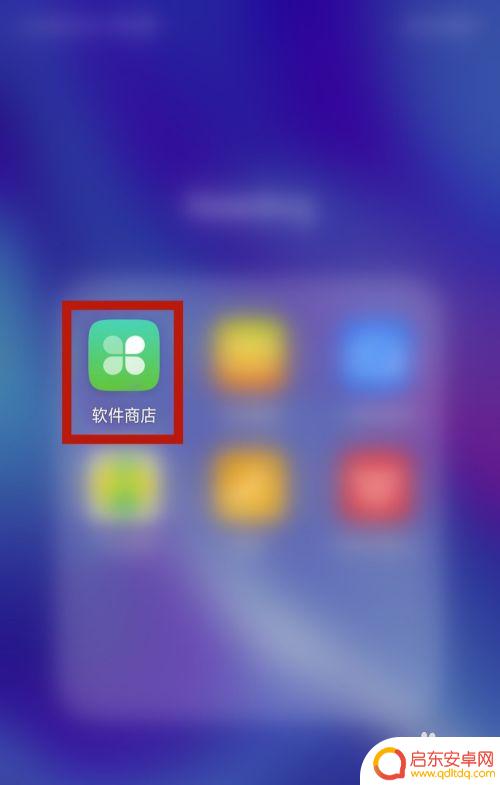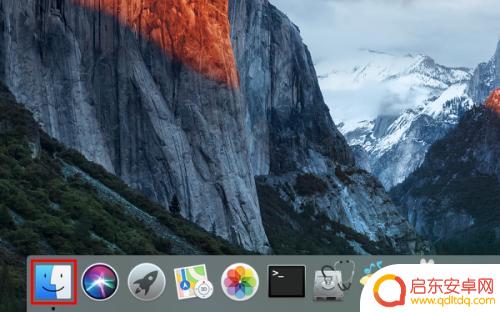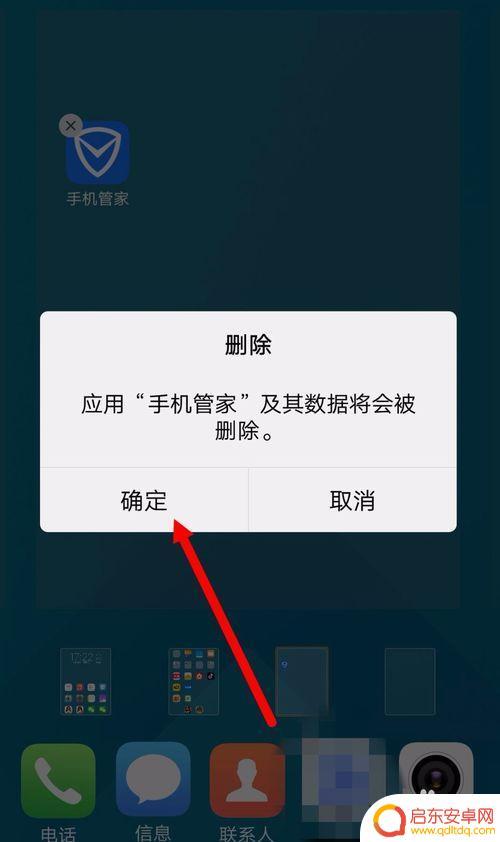怎么卸载手机上卸载不了的软件 手机上的应用无法卸载怎么处理
在手机上安装软件是一件很容易的事情,但是有时候卸载却会变得很困难,当手机上的应用无法正常卸载时,很多人都会感到困惑和烦恼。当遇到这种情况时,我们应该如何处理呢?接下来我们就来探讨一下怎么卸载手机上卸载不了的软件,以及手机上的应用无法卸载时应该如何处理。
手机上的应用无法卸载怎么处理
具体步骤:
1.点击打开手机设置。
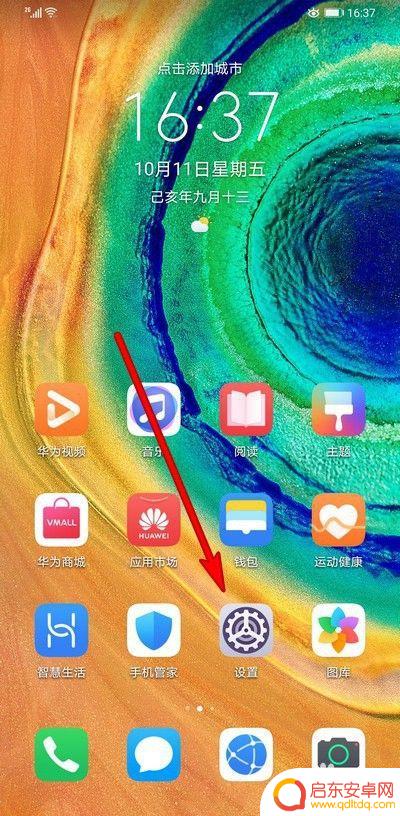
2.在设置界面选择应用。
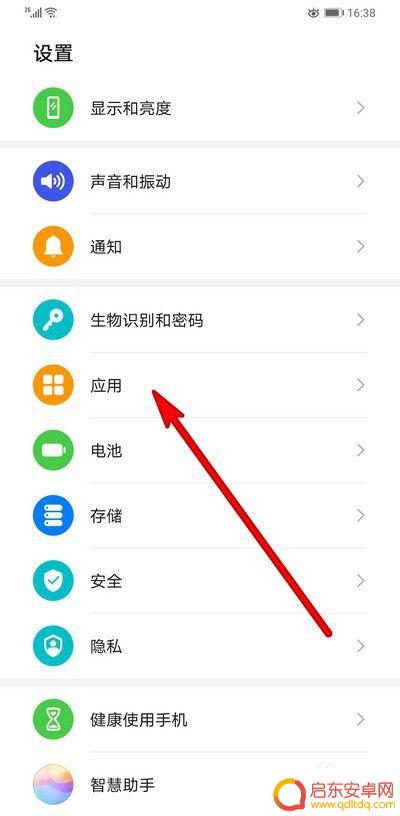
3.点击应用管理。
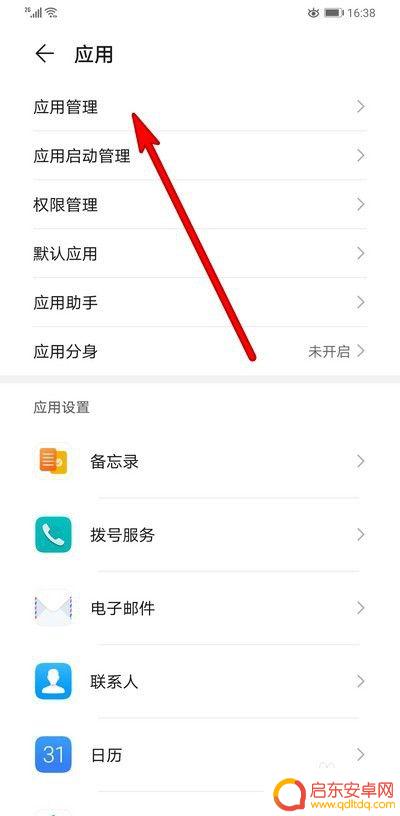
4.选择打开要卸载的软件应用。
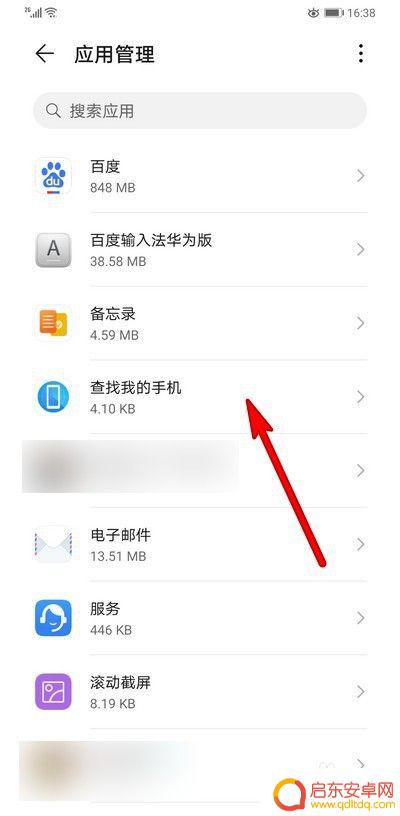
5.在打开的界面点击卸载。
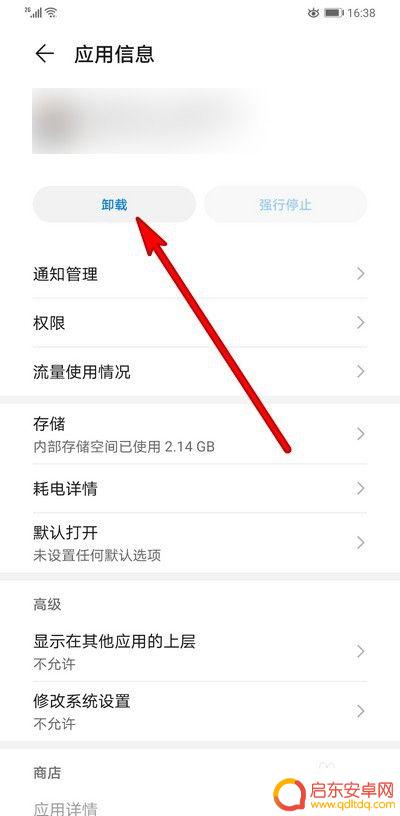
6.如果还是无法卸载,点击设置界面下方的系统和更新。
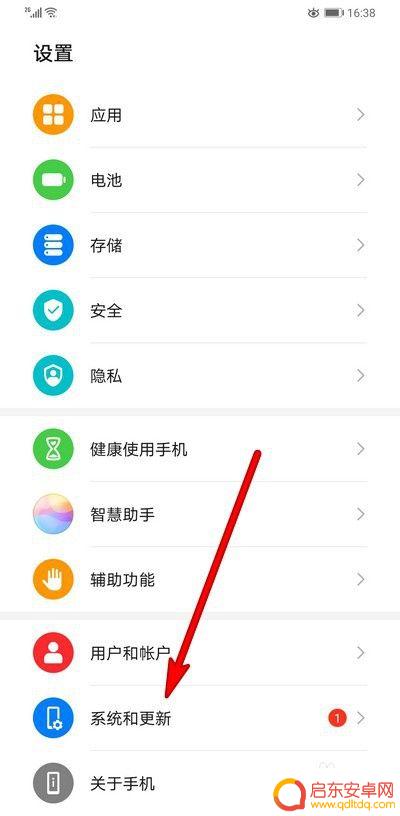
7.选择备份和恢复。
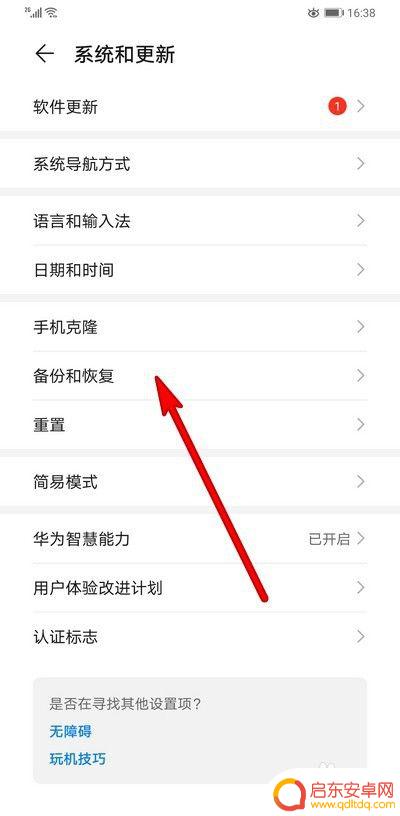
8.对我们的手机数据进行备份。
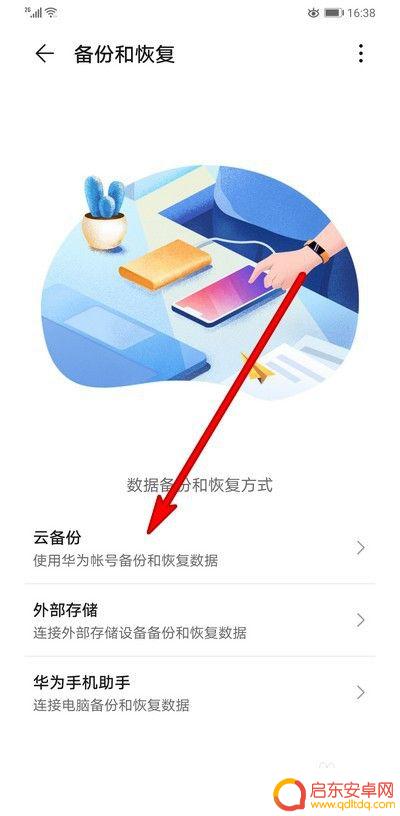
9.然后在系统和更新界面,点击重置。选择恢复出厂设置。
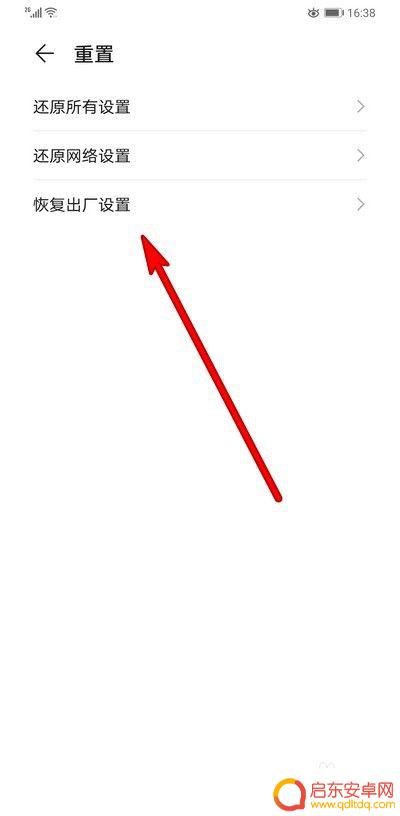
以上就是如何卸载手机上无法卸载的软件的全部内容,如果遇到这种情况的用户可以按照以上方法解决,希望能够帮助到大家。
相关教程
-
手机上卸载不了的软件怎么删掉 怎样解决手机上软件无法卸载的问题
在手机使用过程中,有时会遇到一些无法卸载的软件,这给我们的手机使用带来了一些困扰,无论是自带的应用程序还是下载的第三方软件,有时候我们想要删除卸载掉它们,却发现无论如何都无法成...
-
如何卸载手机上无法卸载的软件华为 如何解决手机上无法卸载的软件
在使用华为手机的过程中,我们常常会遇到一些无法卸载的软件,这些软件可能是预装在手机中的,或者是我们在下载应用时不小心安装的。无论是哪一种情况,这些无法卸载的软件给我们带来了不便...
-
怎么卸载手机垃圾app(怎么卸载手机垃圾软件)
大家好,今天本篇文章就来给大家分享怎么卸载手机垃圾app,以及怎么卸载手机垃圾软件对应的知识和见解,希望对各位有所帮助,不要忘了收藏本站喔。1怎么卸载手机上下载的软件卸载手机上下...
-
手机刚卸载的东西在哪里找到 手机上卸载的软件如何恢复
在如今的智能手机时代,手机上安装和卸载各种应用已成为我们日常生活的一部分,有时我们可能会不小心卸载了一些重要的软件,导致数据丢失或功能无法正常使用。...
-
苹果手机自带的软件能不能卸载 苹果电脑如何完全卸载软件
在苹果手机上,虽然有些自带的软件无法直接卸载,但用户仍然可以通过设置中的限制使用功能隐藏这些应用,而在苹果电脑上,完全卸载软件则相对简单。用户只需将应用程序拖拽到废纸篓中,然后...
-
腾讯手机怎么卸载 详细介绍腾讯手机管家卸载手机软件的方法
腾讯手机管家是一款备受欢迎的手机管理软件,它不仅提供安全防护、手机加速等功能,还可以帮助用户卸载手机上的不需要的软件,对于一些用户来说,卸载软件可能是一项相对...
-
手机access怎么使用 手机怎么使用access
随着科技的不断发展,手机已经成为我们日常生活中必不可少的一部分,而手机access作为一种便捷的工具,更是受到了越来越多人的青睐。手机access怎么使用呢?如何让我们的手机更...
-
手机如何接上蓝牙耳机 蓝牙耳机与手机配对步骤
随着技术的不断升级,蓝牙耳机已经成为了我们生活中不可或缺的配件之一,对于初次使用蓝牙耳机的人来说,如何将蓝牙耳机与手机配对成了一个让人头疼的问题。事实上只要按照简单的步骤进行操...
-
华为手机小灯泡怎么关闭 华为手机桌面滑动时的灯泡怎么关掉
华为手机的小灯泡功能是一项非常实用的功能,它可以在我们使用手机时提供方便,在一些场景下,比如我们在晚上使用手机时,小灯泡可能会对我们的视觉造成一定的干扰。如何关闭华为手机的小灯...
-
苹果手机微信按住怎么设置 苹果手机微信语音话没说完就发出怎么办
在使用苹果手机微信时,有时候我们可能会遇到一些问题,比如在语音聊天时话没说完就不小心发出去了,这时候该怎么办呢?苹果手机微信提供了很方便的设置功能,可以帮助我们解决这个问题,下...